
Word 2010에서는 표 텍스트를 정렬하는 것이 일반적인 작업이지만 많은 사람들이 구체적인 단계를 모릅니다. PHP 편집자 Xinyi는 Word 2010에서 표 텍스트를 쉽게 정렬하는 방법을 자세히 설명하기 위해 작업 프로세스를 컴파일했습니다. 다음으로 Word 2010에서 표 텍스트를 정렬하는 방법을 알아 보겠습니다.
먼저 Word 2010 소프트웨어에서 표를 준비하고 내용을 입력합니다. 표에 처음 텍스트를 입력하면 기본적으로 왼쪽 정렬됩니다. 아래 그림과 같이

테이블의 아무 셀이나 클릭하면 테이블의 왼쪽 상단에 전체 테이블을 나타내는 기호가 나타납니다. 전체 표는 아래 그림과 같습니다.

그러면 전체 표를 선택하면 메뉴바에 [디자인]과 [레이아웃]이라는 두 개의 메뉴 항목이 더 생깁니다. [레이아웃] 탭을 클릭하여 확장합니다. [레이아웃] 탭을 확장한 후 [정렬 방법]에서 [가로 가운데] 버튼을 클릭하면 내용이 중앙에 배치됩니다. 아래 사진처럼 가로, 세로 모두

아래 마지막 사진은 센터링 후 명시적 효과입니다.
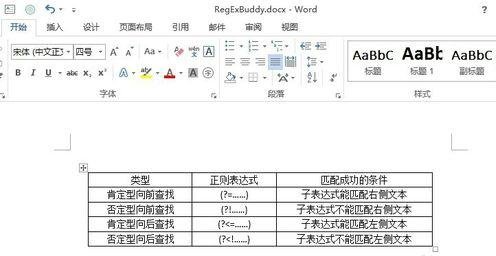
위 내용은 Word 2010에서 표 텍스트를 정렬하는 구체적인 작업 프로세스의 상세 내용입니다. 자세한 내용은 PHP 중국어 웹사이트의 기타 관련 기사를 참조하세요!